
विषय
अपने Skype प्रोफ़ाइल को अधिक बाध्यकारी बनाने में सहायता की आवश्यकता है? यदि ऐसा है, तो आप इसे स्वयं के आवश्यक अवलोकन के साथ भरकर शुरू कर सकते हैं। गैलेक्सी S20 पर अपनी स्काइप प्रोफ़ाइल जानकारी को कैसे संपादित करें, इस पर एक त्वरित मार्गदर्शिका दी गई है।
Skype व्यापक रूप से उपयोग किए जाने वाले प्लेटफ़ॉर्म में से एक है जिसका उपयोग दैनिक ऑनलाइन वार्तालाप, ऑनलाइन नौकरी के साक्षात्कार और व्यावसायिक सम्मेलनों के लिए किया जाता है। वास्तव में, कई लोग स्काइप को आज तक के दिए गए सबसे जरूरी उपकरणों में से एक मानते हैं कि कई कंपनियां हाल ही में महामारी के दौरान अपने संबंधित व्यवसायों को बनाए रखने के लिए ऑनलाइन जाने का सहारा ले रही हैं। इसलिए यह काम से घर-घर ट्रेंडिंग बनाता है।
अपने संपर्कों या संभावित नियोक्ता को यह बताने के लिए कि आप कौन हैं, जल्दी से अपने स्काइप प्रोफ़ाइल को पर्याप्त जानकारी दें। अधिक विस्तृत निर्देशों के लिए आगे पढ़ें।
अपनी Skype प्रोफ़ाइल जानकारी संपादित करने के लिए आसान चरण
समय की आवश्यकता: 5 मिनट
निम्नलिखित चरण आपको अपने Skype प्रोफ़ाइल मेनू पर ले जाएंगे, जिसमें आप नई व्यक्तिगत जानकारी, संपर्क और स्थान को संपादित या जोड़ सकते हैं। आपके द्वारा दर्ज की गई जानकारी आपके Skype प्रोफ़ाइल पर प्रदर्शित की जाएगी। गोपनीयता और सुरक्षा सुनिश्चित करने के लिए, संवेदनशील या महत्वपूर्ण जानकारी पोस्ट करने को दृढ़ता से हतोत्साहित किया जाता है। यहाँ पूरी प्रक्रिया को अंजाम दिया जाता है।
- आरंभ करने के लिए, Skype ऐप खोलें।
Skype ऐप आइकन तक पहुंचने के लिए, अपने फ़ोन की होम स्क्रीन के नीचे से ऊपर की ओर स्वाइप करें। ऐसा करने से विभिन्न एप्लिकेशन आइकन / शॉर्टकट वाले एप्लिकेशन दर्शक लॉन्च होंगे।
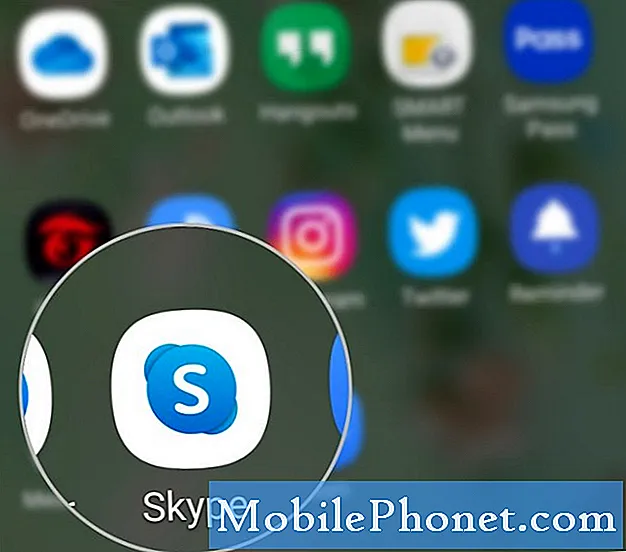
आपकी प्रोफ़ाइल दृश्यता सूची के संपर्कों को भी हटाया या छिपाया जा सकता है। आपको बस इतना करना है कि आप अपनी प्रोफ़ाइल दृश्यता सूची में संपर्क को हटा दें।
Skype पर आपकी व्यक्तिगत जानकारी को प्रबंधित करने का एक अन्य तरीका खरीद इतिहास, भुगतान के तरीके, बिलिंग जानकारी, परिवर्तन मुद्रा, क्रेडिट ऑटो-रिचार्ज, वाउचर और स्काइप नंबर पते के माध्यम से है।
सभी नए प्रोफ़ाइल अपडेट को सहेजने के बाद, प्रोफाइल सेटिंग्स पर स्क्रॉल करें और फिर अपनी पसंदीदा सेटिंग्स चुनें।
आपके Skype खाते की सार्वजनिक जानकारी के बीच टैग की गईं आपके Skype नाम, Skype प्रदर्शन नाम, शहर, राज्य और काउंटी, प्रोफ़ाइल चित्र, उपस्थिति स्थिति, फ़ोन नंबर और जन्मदिन शामिल हैं। यदि आप अन्य लोगों को इनमें से कोई भी विवरण देखने की इच्छा नहीं रखते हैं, तो बस अपने क्षेत्र को खाली छोड़ दें।
और इस ट्यूटोरियल में सब कुछ शामिल है। कृपया अधिक व्यापक ट्यूटोरियल, टिप्स और ट्रिक्स के लिए पोस्ट करें जो आपके नए सैमसंग गैलेक्सी एस 20 स्मार्टफोन को बनाने में आपकी मदद करेंगे।
इसके अलावा हमारी जाँच करें यूट्यूब चैनल अधिक स्मार्टफोन वीडियो ट्यूटोरियल और समस्या निवारण गाइड देखने के लिए।
यह भी पढ़ें: गैलेक्सी एस 20 पर स्काइप इको फ्री टेस्ट कॉल कैसे शुरू करें या करें


